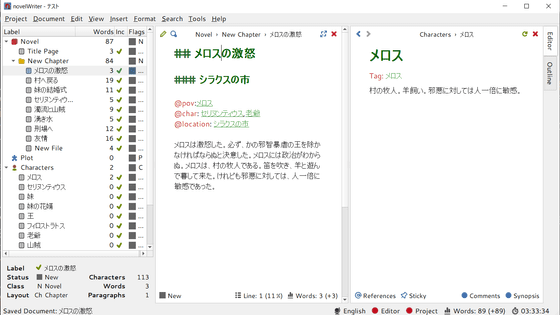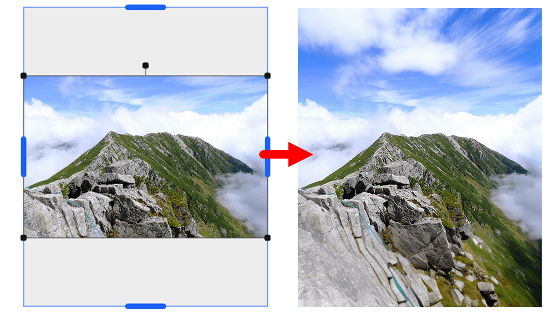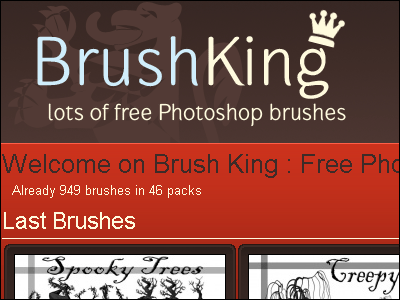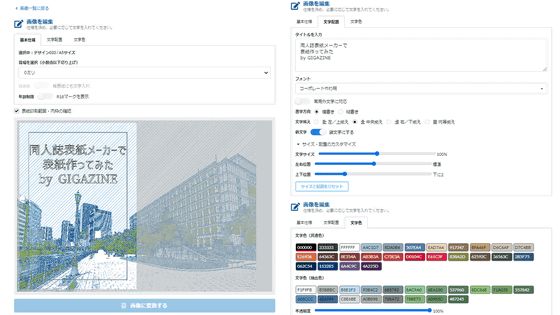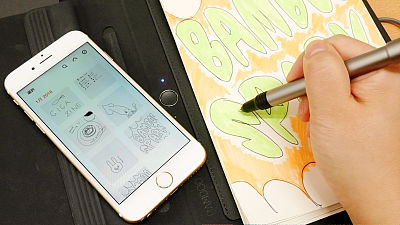作品制作を依頼する側もクリエーター側も質問に答えるだけでサクッと簡単に契約書を作れる文化庁の「著作権契約書作成支援システム」がめちゃ便利

イラストの作成依頼や原稿の執筆依頼などの著作権が関係する契約を結ぶ場合は、二次利用に伴うトラブルなどを防ぐために、著作者と利用者双方の権利を明確にしておく必要があります。しかし、何の前知識もない状態で著作権に関する契約書を作成するのは非常に困難。何か参考になる資料はないかと探していたところ、契約の種類や契約内容を入力するだけで契約書のテンプレートを作成してくれるメチャクチャ便利な文化庁公式サービス「著作権契約書作成支援システム」を見つけたので、実際に使ってみました。
著作権契約書作成支援システム
https://pf.bunka.go.jp/chosaku/chosakuken/c-template/
上記のリンクから著作権契約書作成支援システムにアクセスすると、以下のような画面が表示されます。契約書を作るには、「契約書作成をはじめる」をクリック。
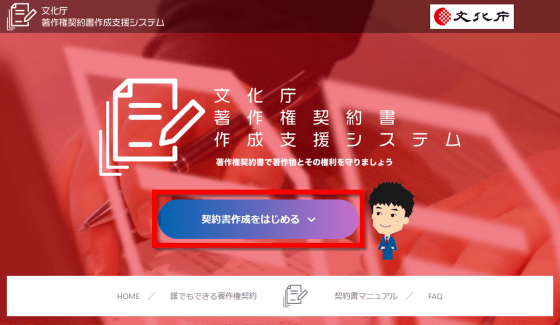
著作権契約書作成支援システムでは、「原稿の執筆」「写真の撮影」といった契約の内容にあわせたひな形を選択して契約書を作成できる他、「どのひな形を選択したらいいか分からない」という時は「契約書ひな形選択をはじめる」をクリックしてひな形選択から助けてもらうこともできます。今回は「GIGAZINEのイラストポスターを作成してもらいたいけど、どのひな形を選択したらいいか分からない」という状況を仮定して著作権契約書作成支援システムを使ってみます。
まずはひな形選択を補助してもらうために「契約書ひな形選択をはじめる」をクリック。
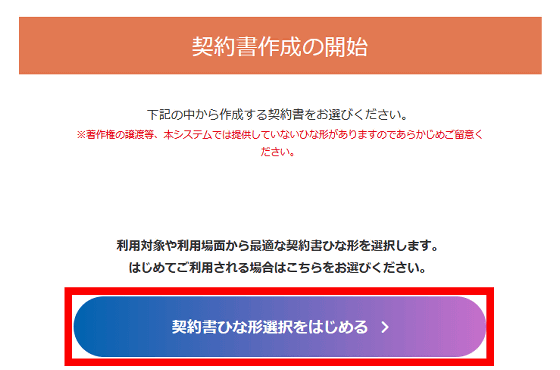
すると、契約書を作成する人が「クリエーター(権利者)」なのか「クリエーターと契約したい人(利用者)」なのか選択する画面が表示されます。今回の契約の場合、GIGAZINEは利用者なので「クリエーターと契約したい人(利用者)」を選択。
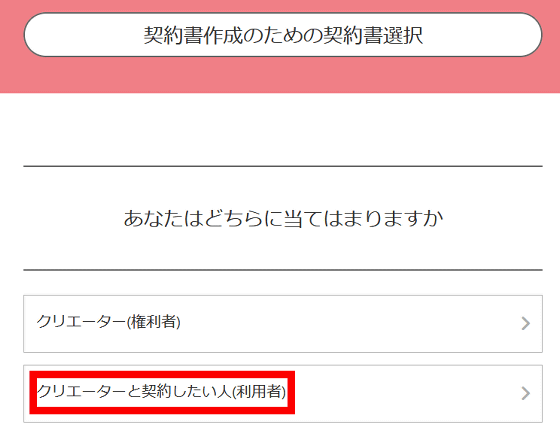
続いて、著作物の種類選択画面が表示されます。今回はイラストを作成してもらいたいので「イラスト、絵画、版画、彫刻、漫画、書、舞台装置など(美術工芸品も含む)」を選択しました。
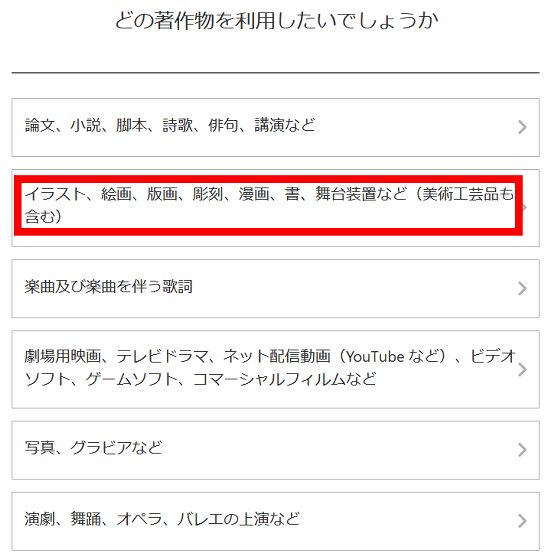
利用したい場面の選択画面では「イラストの作成(ポスター・パンフレットなどの作成)」を選択。
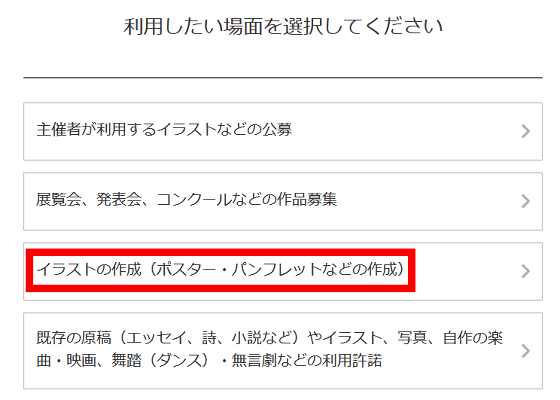
著作物の種類や利用場所の選択が終わると、最適なひな形が提示されます。今回は「イラストの作成(ポスター・パンフレットなどの作成)」というひな形が提示されたので、青字の部分をクリックしてひな形の「依頼内容」や「利用目的」などを埋める作業に移ります。
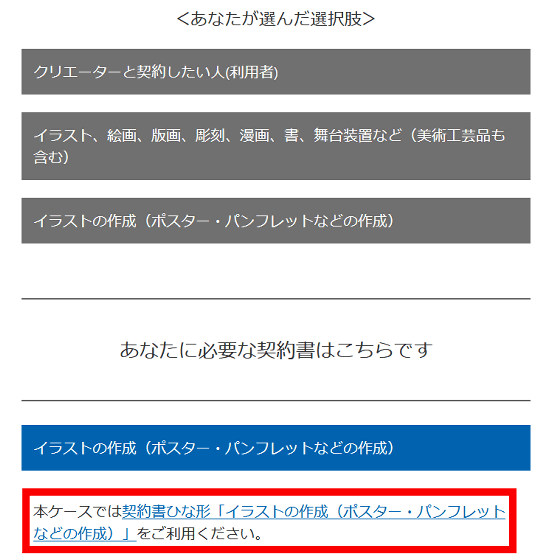
青字の部分をクリックして以下の画面が表示されたら、注意事項を読みながら下方向にスクロール。
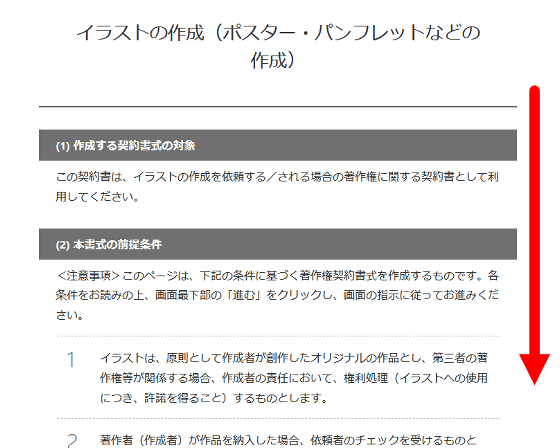
画面下部の「進む」をクリックします。
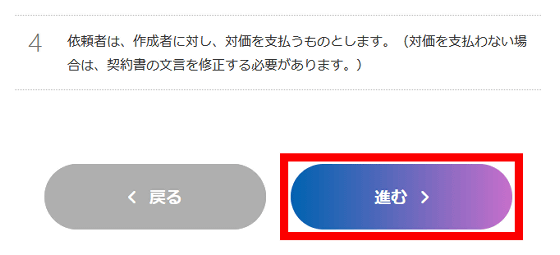
この画面では「依頼内容」「著作権の帰属」といった項目を、契約条件に合わせて埋めていきます。
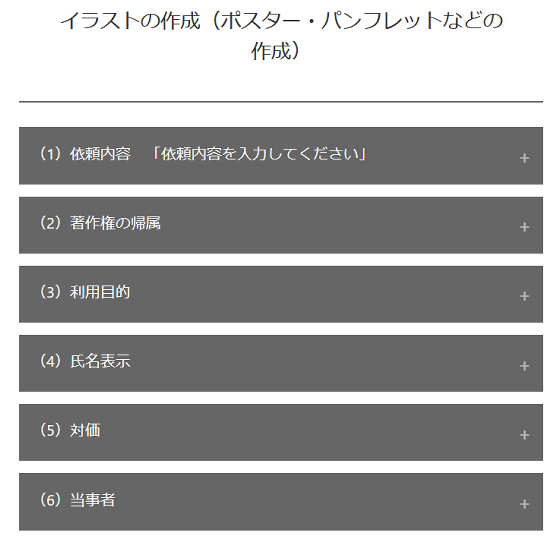
まず、「依頼内容」をクリックすると、以下のように「イラストのテーマ」「サイズ」「納入形式」「納入期限」「納入物返却の有無」「改変や編集の可否」といった項目が現れました。
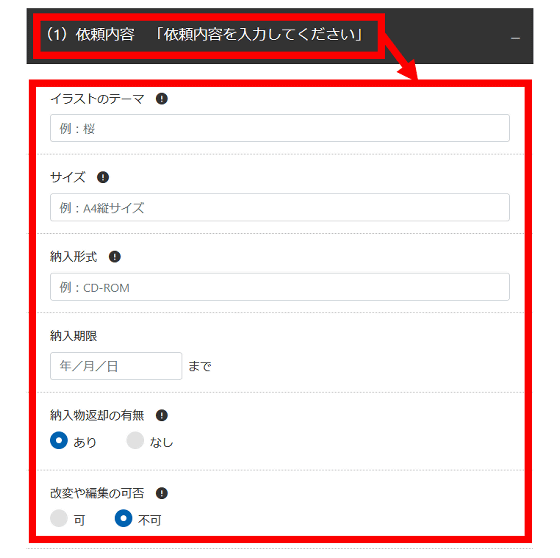
表示された項目を順番に埋めます。
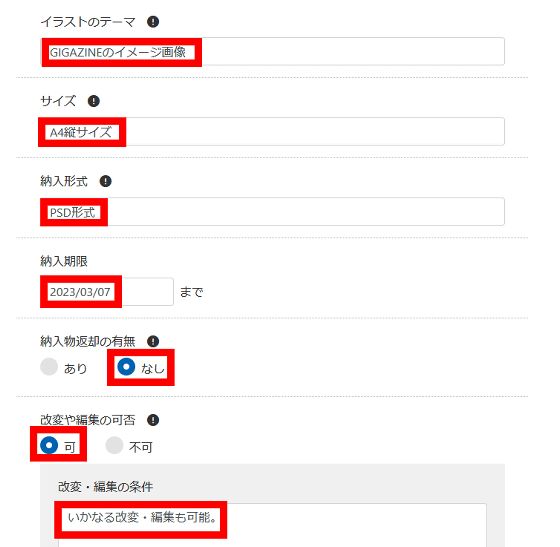
続いて、「著作権の帰属」の項目を埋めます。
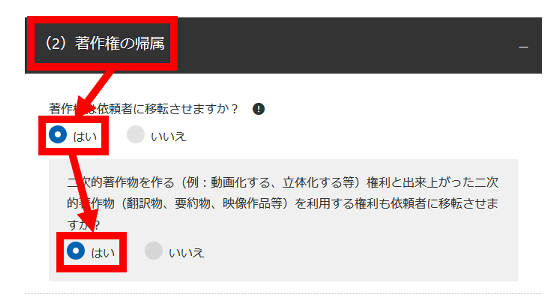
同様にして、「氏名表示」「対価」といった項目も順番に埋めていきます。未定の項目や、特に条件を指定しない項目は空白でもOK。
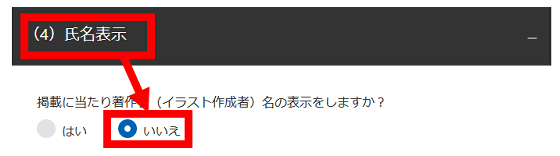
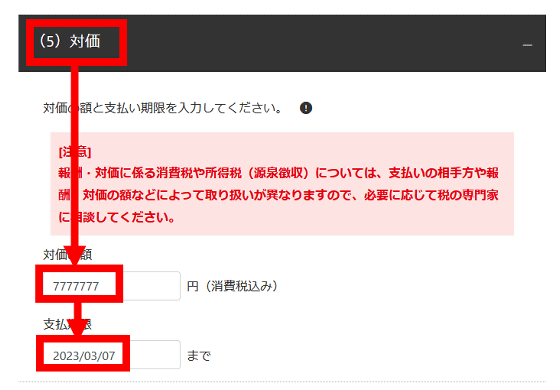
今回は、「著作権の帰属」で「はい」を選択したため「利用目的」が項目ごと消えていましたが、「著作権の帰属」で「いいえ」を選択した場合は以下のように「利用目的」の項目も埋める必要があります。
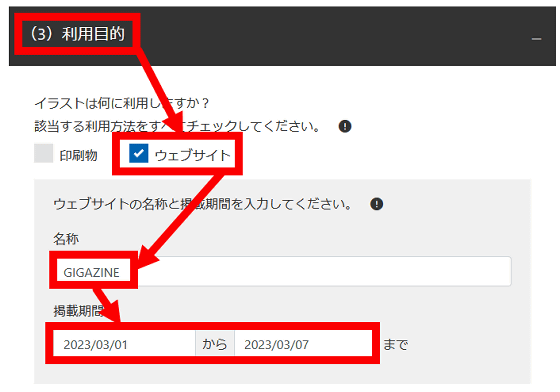
最後まで条件を指定したら、「入力確認」をクリック。
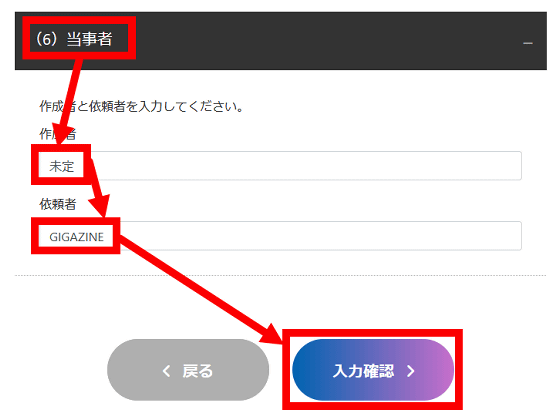
すると、入力した条件を反映した契約書の内容が表示されます。
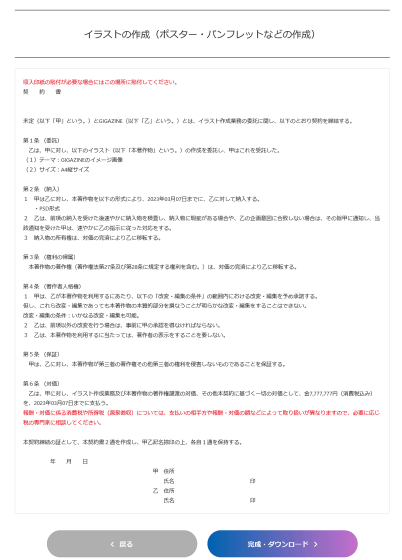
契約書ファイルをダウンロードするには「完成・ダウンロード」をクリック。
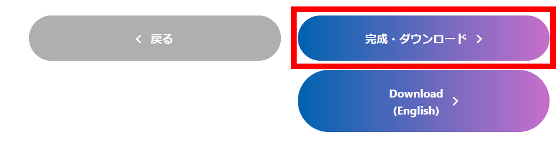
すると、契約書をDOCX形式でダウンロードできます。
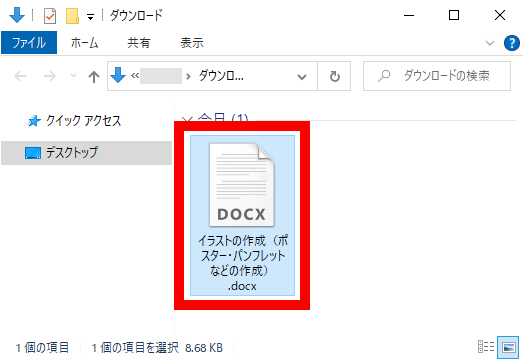
契約書ファイルの中身はこんな感じ。条件を指定するだけで契約書の文面が完成しました。後は、各契約に合わせて微調整を行えばOKです。
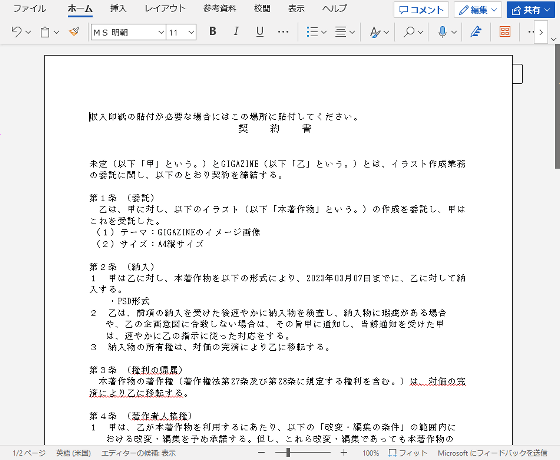
なお、DOCX形式のファイルは「Microsoft Word」やWindows標準搭載の「ワードパッド」で編集できる他、無料アプリ「LibreOffice」や無料ウェブアプリ「Google ドキュメント」「Microsoft Office Online」などでも編集可能です。
DOCX形式でダウンロードした契約書ファイルをGoogle ドキュメントで編集する手順は以下の通り。まず、Googleアカウントにログインした状態でGoogle ドキュメントにアクセスして、左上の+ボタンをクリックします。
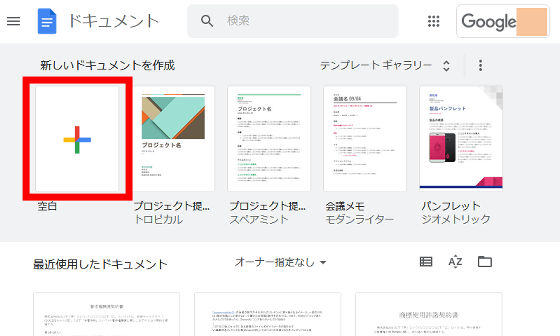
空白のファイルが開いたら、「ファイル」をクリックしてから「開く」をクリック。
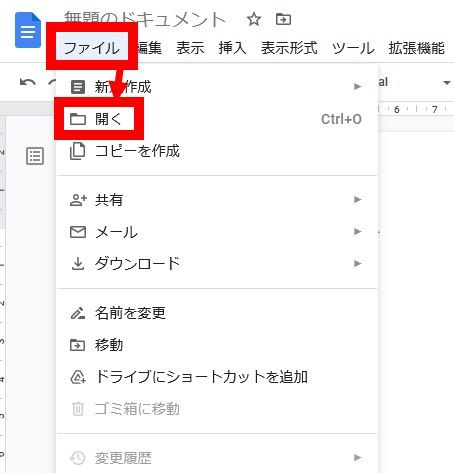
続いて、「アップロード」をクリック。
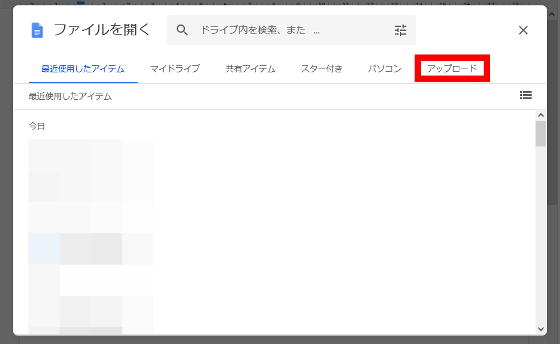
ファイルアップロード画面が表示されたら、契約書ファイルを画面内にドラッグ&ドロップします。
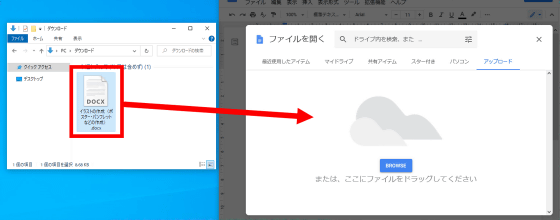
次に、「Google ドキュメントで開く」をクリック。
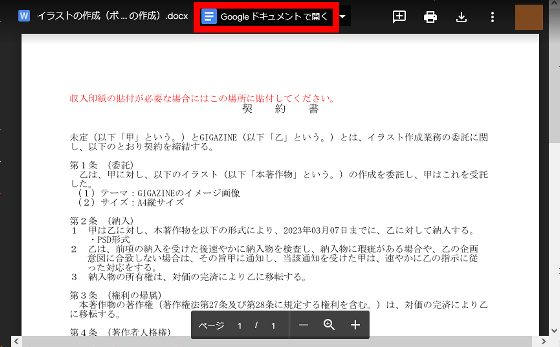
これで、契約書ファイルを自由に編集できます。
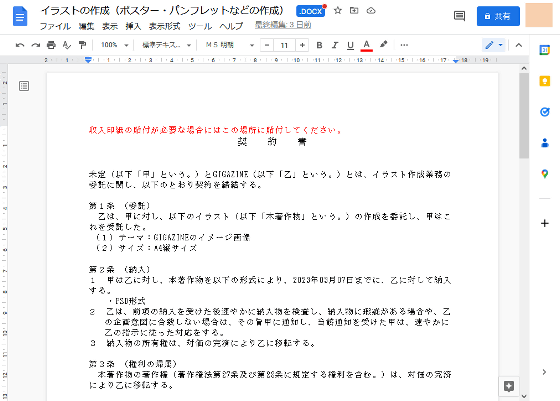
編集が完了したら、「ファイル」の中の「ダウンロード」をクリックすれば完成した契約書をDOCX形式やPDF形式で保存できます。
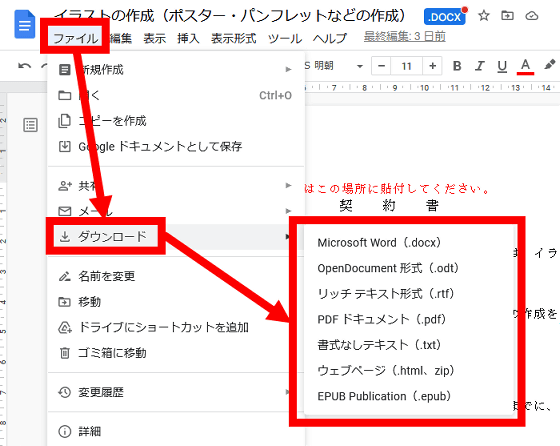
・関連記事
無料でブラウザ上でさまざまな形式の履歴書を簡単に作れる「yagish(ヤギッシュ)」 - GIGAZINE
無料でスマホの写真から証明写真を作成可能&コンビニで写真つき履歴書も印刷できる「履歴書カメラ」 - GIGAZINE
公正取引委員会からGIGAZINEに封筒が届きました - GIGAZINE
・関連コンテンツ